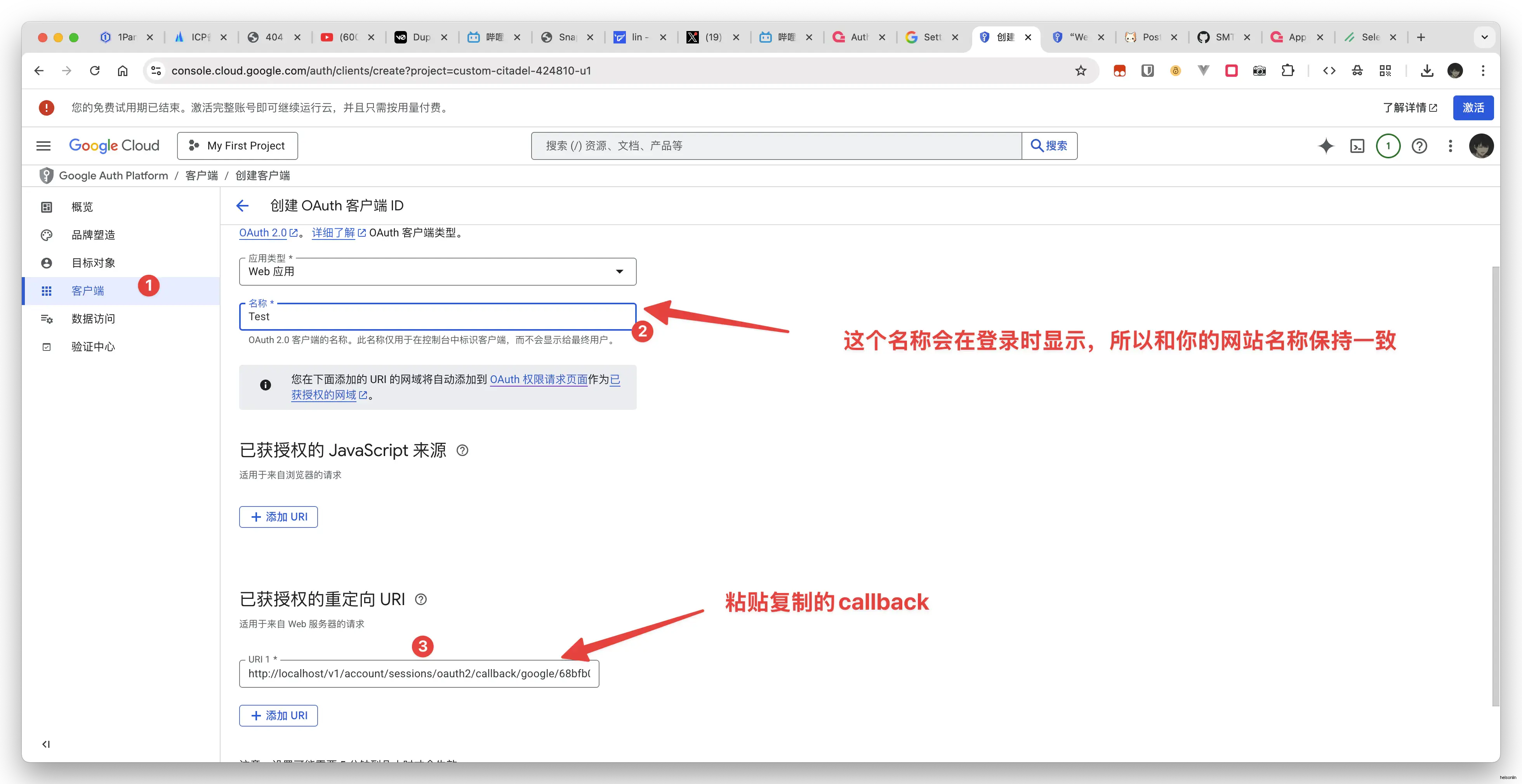前置条件
环境: docker、docker-compose(建议最新的版本)
使用官方容器生成docker-compose.yml 配置
该命令只是用的生成docker-compose.yml的,直接按照默认的配置就可以,下一步下一步一直到提示Running: ****,然后可以退出容器(ctrl+c)
docker run -it --rm \\
--volume /var/run/docker.sock:/var/run/docker.sock \\
--volume "$(pwd)"/appwrite:/usr/src/code/appwrite:rw \\
--entrypoint="install" \\
appwrite/appwrite:1.7.4
docker-compose 启动容器
首先
cd appwrite进入到appwrite文件夹运行:
docker-compose up -d --remove-orphans --renew-anon-volumes
Appwrite Smtp配置
Appwrite如果集成邮件登录,那么stmp肯定要配置,但是如果你在后台页面配置会发现配置不生效(这个在github issue内)。
解决方案:在构建appwrite镜像前,在.env内配置
_APP_SMTP_HOST=smtpdm.aliyun.com
_APP_SMTP_PORT=465
_APP_SMTP_SECURE=ssl
_APP_SMTP_USERNAME=xxxx@mail.snapmail.cn
_APP_SMTP_PASSWORD=xxxxxAppwrite Oauth2 Google配置
点击 appwrite管理页面,Auth-settings-google
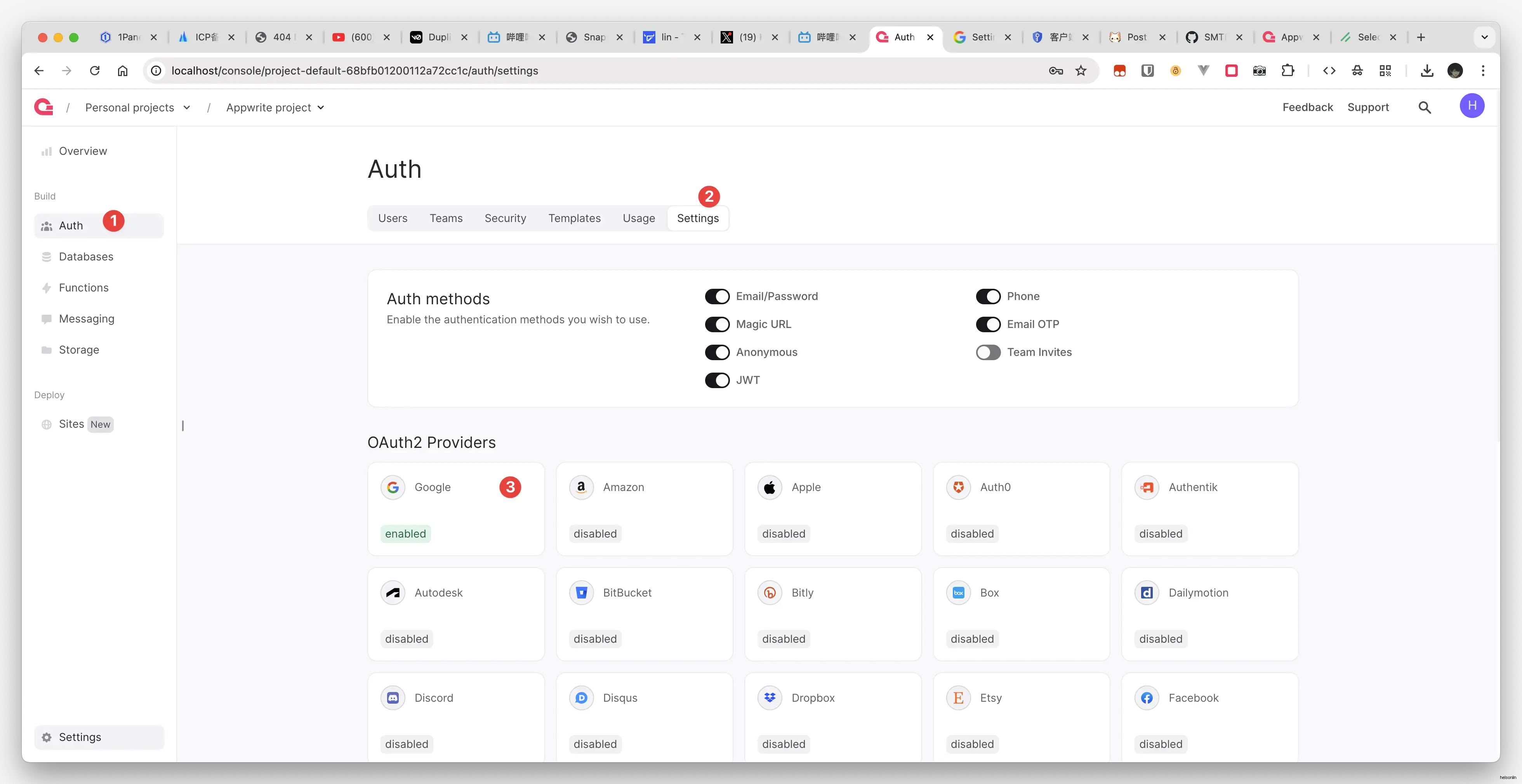
复制弹窗内的URI,前往google console配置oAuth.

Google console配置oAuth
点击google console打开控制台,语言为中文。
点击左侧的”客户端“,点击”创建客户端“,在”已获授权的重定向 URI“内粘贴,刚复制的callback,点击“创建”,
在确定后弹窗内,将”客户端 Id”粘贴到appwrite的App ID内,“客户端密钥”粘贴到 App secret